Содержание
- 1 Как включить кнопку «Домой» на экране iPhone
- 2 Как нажать на кнопку «Домой» на экране iPhone
- 3 Что еще можно делать с помощью функции «Assistive Touch»
- 4 Как включить/убрать кнопку домой на айфоне
- 5 Кнопка домой на экране айфона
- 6 Как вынести/отключить кнопку Home на экране iPhone
- 7 Как вывести виртуальную кнопку Домой на экран iPhone или iPad
- 8 Не забудьте посетить сервисный центр Apple (или починить ее самостоятельно)
Поломка кнопки «Домой» явление не частное, тем не менее, когда такое происходит пользователь практически лишается возможности полноценно пользоваться своим iPhone. Ведь без этой кнопки невозможно возвращаться на главный экран, закрывать приложения, переключаться между запущенными приложениями и выполнять многие другие операции.
Самое верное решение в подобной ситуации — это обратиться в сервисный центр. Но, время и деньги на ремонт любимого гаджета есть не всегда. Иногда телефон нужен прямо сейчас, а он фактически не работает. На такой случай есть временное решение. Вы можете вывести кнопку «Домой» на экран iPhone и нажимать ее с помощью сенсорного экрана.
Воспользоваться данным способом можно на любой модели iPhone, которая обновлена до iOS 5 или более современной версии. А это такие модели как iPhone 4, 4s, 5, 5s, 6, 6s, 7, 8 и iPhone X.
Как включить кнопку «Домой» на экране iPhone
Если вы хотите вывести кнопку «Домой» на экран вашего Айфона, то для этого понадобится зайти в настройки и включить там функцию «Assistive Touch». Для этого откройте приложение «Настройки» и перейдите в раздел «Основные».

Дальше нужно открыть подраздел «Универсальный доступ».

И перейти к настройкам функции «Assistive Touch».

Здесь, в самом верху экрана, нужно активировать переключатель, который отвечает за выключение и включение функции «Assistive Touch».

После включения функции «Assistive Touch» на экране должна появиться плавающая круглая кнопка, которая будет выглядеть примерно так, как на скриншоте внизу.

Появление данной кнопки означает, что функция «Assistive Touch» включена и теперь ее можно использовать для управления Айфоном без использования аппаратных кнопок, например, таких как кнопка «Домой».
Как нажать на кнопку «Домой» на экране iPhone
Теперь несколько слов о том, как нажимать кнопку «Домой» с помощью экрана iPhone. Для этого нужно нажать на плавающую кнопку функции «Assistive Touch». В результате на экране должно появиться меню из нескольких пунктов. Среди прочего здесь будет и кнопка «Домой». Нажмите на нее и ваш iPhone среагирует так, как будто вы нажали на аппаратную кнопку на корпусе устройства.

Если вдруг в вашем меню нет кнопки «Домой», то вернитесь в Настройки Айфона и откройте раздел «Основные – Универсальный доступ — Assistive Touch – Меню верхнего уровня».

Здесь можно настроить, какие опции доступны в меню «Assistive Touch». Для того чтобы добавить кнопку «Домой» нажмите на любую из доступных опций.

И в открывшемся списке выберите кнопку «Домой».

Также здесь можно сбросить настройки «Assistive Touch» или увеличить количество доступных опций.
Что еще можно делать с помощью функции «Assistive Touch»
«Assistive Touch» — это функция, разработанная в первую очередь для людей с ограниченными возможностями. Как уже было сказано, с ее помощью на экран iPhone можно вывести кнопку «Домой» и нажимать ее без использования реальной аппаратной кнопки на корпусе. Но, кроме этого «Assistive Touch» предоставляет массу других возможностей. Например, с ее помощью можно:
- Открывать список уведомлений или Пункт управления;
- Эмулировать использование жестов и встряхивания устройства;
- Управлять громкостью звука;
- Включать блокировку экрана;
- Включать поворот экрана или блокировку ориентации;
- Делать скриншоты;
- Управлять многозадачностью;
- Использовать камеру как лупу;
Самые интересные новости о технике Apple и не только.
Как включить/убрать кнопку домой на айфоне

Если у вас случилась беда на айфоне в виде поломки кнопки Home, то эту проблему можно временно устранить при помощи включение кнопки домой. После починки ее можно убрать.
Я сейчас говорю о кнопки, которая появляется на экране вашего iPhone и она полностью заменяет функционал обычном кнопки home до починки телефона.
Кнопка домой на экране айфона
Если вы видели на устройстве полупрозрачный квадратик с белым пятном в центре, то это и есть замена нужной кнопки на вашем устройстве.
Эта технология называется AssistiveTouch и она используется в двух случаях: нету возможности дотрагиваться до экрана или нужно адаптивное оборудование. 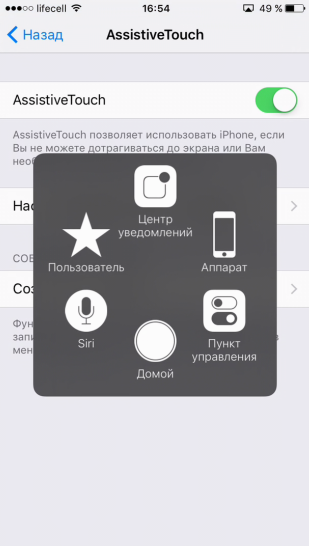
Если простыми словами, то вы включаете эту функцию если повредили экран и просто нету возможности использовать основные функции телефона.
Кроме кнопки Home в этой технологии есть Центр уведомлений, Функции аппарата(звук, блокировка, поворот), Пункт управления, Сири и Пользователь(разные нажатия на экран). 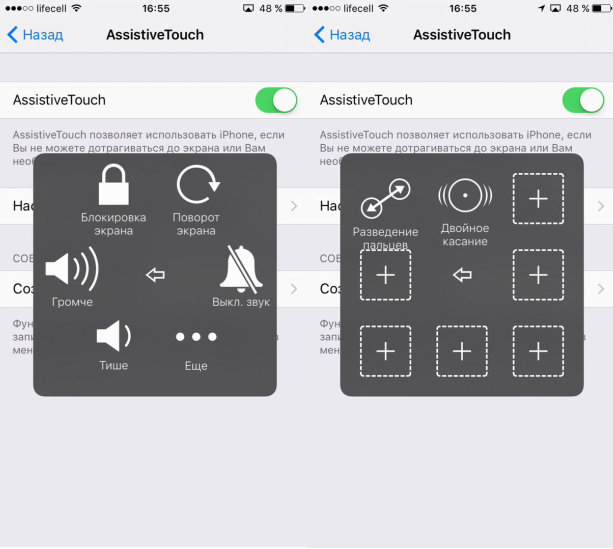
Как видите, если у вас работает только небольшая часть экрана, но вы все видите, то вы все-равно сможете спокойно пользоваться телефона до исправления поломки.
Как вынести/отключить кнопку Home на экране iPhone
Чтобы установить, можно так сказать виртуальную кнопку Home на своем экране нужно сделать не так много действий. Они примерно таковы:
-
заходим в Настройки, потом жмем Основные и нажимаем на пункт Универсальный доступ;
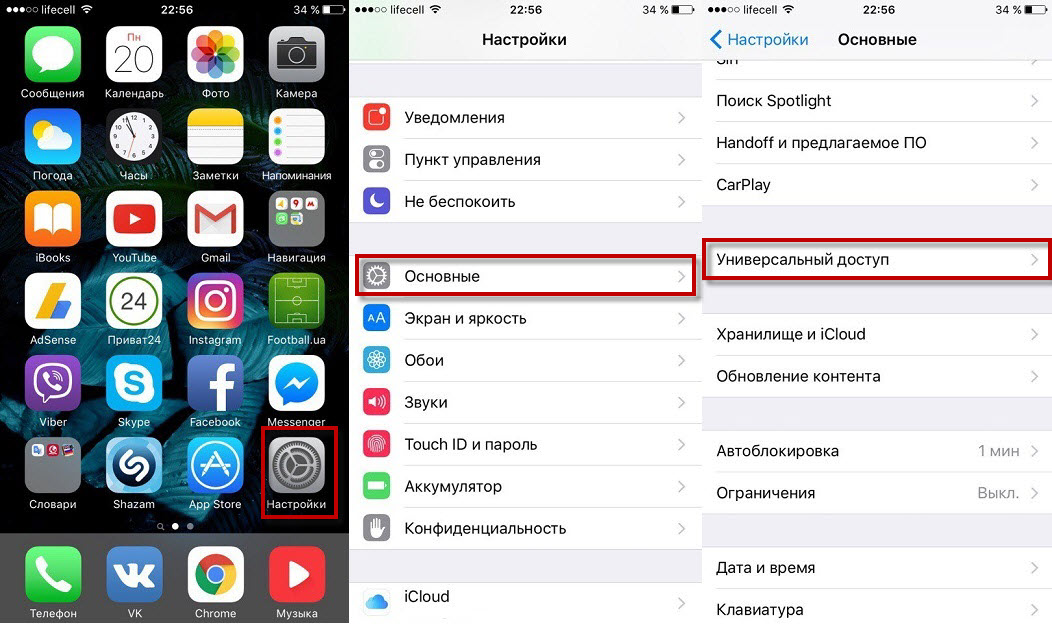
затем ищем сточку с названием AssistiveTouch и переводим ползунок в активный режим(загорается зеленым).
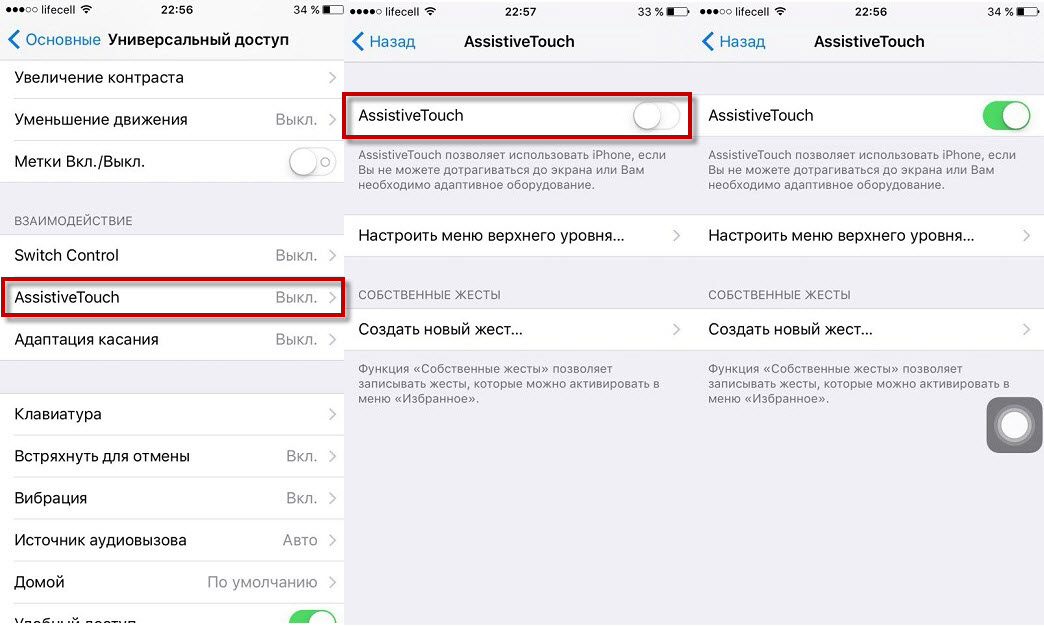
Как видите, теперь появился на экране ярлык, который позволяет использовать нужный функционал, включая и кнопку Домой.
Этот полупрозрачный ярлык можете перемещать в любое удобное для вас место. В целом оно особо не мешает, но все-таки.
Итоги
В принципе на этом можно и заканчивать статью. Теперь вы узнали о том, как можно включать и отключать на экране вашего айфона так званную кнопочку Home или AssistiveTouch.
Если вдруг кнопка «Домой» поломалась и перестала реагировать, вы можете продолжить использование iPhone или iPad, выведя на экран виртуальную кнопку «Домой» с помощью функции Assistive Touch.
Есть несколько причин, отчего может не работать кнопка «Домой» на iPhone или iPad. Старые iPhone и iPad (до iPhone 7) имеют физические кнопки, которые со временем изнашиваются, в то время как iPhone 7 имеет сенсорную кнопку, которая не будет работать без контакта с кожей. Какой бы ни была причина, если у вас появились проблемы с кнопкой «Домой» или просто не хотите использовать ее, вы можете включить малоизвестную функцию Assistive Touch, чтобы вывести кнопку домой на экран iPhone или iPad.
Как вывести виртуальную кнопку Домой на экран iPhone или iPad
- Зайдите в Настройки.
- Нажмите Основные.
- Нажмите Универсальный доступ.

- Нажмите AssistiveTouch в категории Взаимодействие.
- Нажмите на тумблер, чтобы включить AssistiveTouch.
- На экране появится небольшой прямоугольник с закругленными углами и кругом в середине.

- Нажмите на него, чтобы запустить элементы управления AssistiveTouch.
- Среди этих элементов управления вы найдет и виртуальную кнопку «Домой».

Не забудьте посетить сервисный центр Apple (или починить ее самостоятельно)
Использование AssistiveTouch хороший решение, но оно не сможет полноценно заменить настоящую кнопку Домой. Если у вашего устройства еще есть гарантия, вы можете бесплатно заменить кнопку в одном из сервисных центров Apple; если нет, то замена кнопки будет стоить от 600 рублей в зависимости от модели. Вы можете проверить есть ли гарантия на iPhone и ближайший сервисный центр по ссылке ниже:
Если у вас есть гарантия или деньги на ремонт кнопки, то безоговорочно идите в сервисный центр, если нет, то можете попробовать отремонтировать кнопку самостоятельно — у меня есть несколько инструкция по ремонту кнопки Домой.


